如何在银河麒麟桌面系统中启用 sudo 密码的星号反馈
引文
我们在银河麒麟桌面操作系统上使用 sudo 命令时,都遇到过这样的困扰:输入密码时光标一动不动,屏幕上没有任何提示(没有星号 *,也没有任何字符)?就像在黑暗中摸索钥匙孔一样,心里直打鼓:“密码到底输进去了没?输错了怎么办?”别担心!这不是你的系统坏了,而是银河麒麟(基于 Ubuntu/Debian)的默认安全设置。这种设计主要是为了防止旁观者通过你输入的“星号个数”来猜测密码长度,提升安全性。但对于日常使用来说,确实有点不方便。现在有个好消息:我们可以轻松地让密码输入时显示星号 ,找回那份熟悉的安心感!
小知识:银河麒麟桌面操作系统2303及其之前的版本sudo输入密码默认没有’*'输出,从2403版本之后sudo输入密码默认有星号输出。
方法一:临时开启星号显示(仅对当前终端有效)
1.打开终端: 在银河麒麟桌面上,按下 Ctrl + Alt + T 组合键打开终端
2.输入命令:
sudo -v
3.输入密码: 这时再输入你的用户密码,你会发现每按一个键,屏幕上就会显示一个星号 ‘*’!输入完成后按回车确认。
效果: 这个设置只对这次打开的终端窗口有效。如果你关闭了这个终端再新开一个,或者打开另一个终端窗口,星号显示又会消失,需要重新执行 sudo -v
适用场景: 当你只是偶尔需要用到 sudo,并且希望在当前这个终端会话里获得密码输入反馈时,这个方法最简单快捷。
方法二:永久开启星号显示
如果你希望每次在任何终端窗口使用 sudo 时都显示星号,就需要修改系统配置文件。
1.安全编辑配置文件: 输入以下命令,使用 sudo 和 visudo 工具(这个工具能防止你编辑时出错导致 sudo 不可用):
sudo visudo
2.安全编辑配置文件: 输入以下命令,使用 sudo 和 visudo 工具(这个工具能防止你编辑时出错导致 sudo 不可用)
3.找到并修改配置行:配置文件会在终端里打开,使用方向键移动光标,找到以 Defaults开头的一行(可能在文件开头附近),在 Defaults这行的末尾(确保在同一行),添加以下内容:
,pwfeedback
修改前可能类似这样:
Defaults env_reset
或者
Defaults env_reset, mail_badpass
修改后应该变成这样:
Defaults env_reset, pwfeedback
或者(如果原来有其他选项)
Defaults env_reset, mail_badpass, pwfeedback
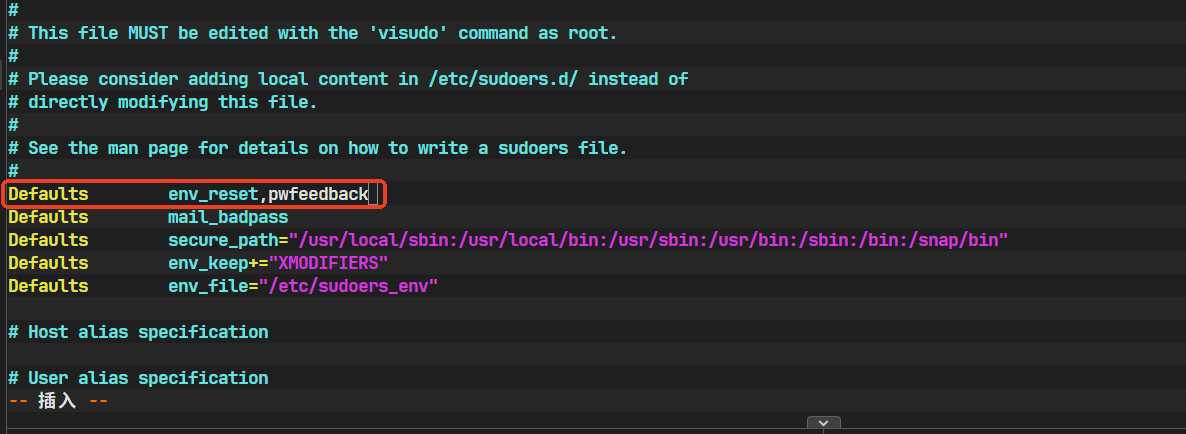
关键点: 确保 pwfeedback 前面有一个英文逗号 , 分隔其他选项。
3.保存并退出:
在 nano 编辑器中:按 Ctrl+o保存(会提示文件名,直接按回车确认),然后按 Ctrl+x退出。在 vim 编辑器(如果默认是 vim)中:按 :进入命令模式,输入 wq,然后按回车。
4.立即生效: 关闭你当前所有打开的终端窗口。然后重新打开一个新的终端窗口。
5.测试效果: 在新终端里尝试执行任何 sudo命令(比如 sudo ls)。输入密码时,你应该能看到星号 *了!
修改配置之前:
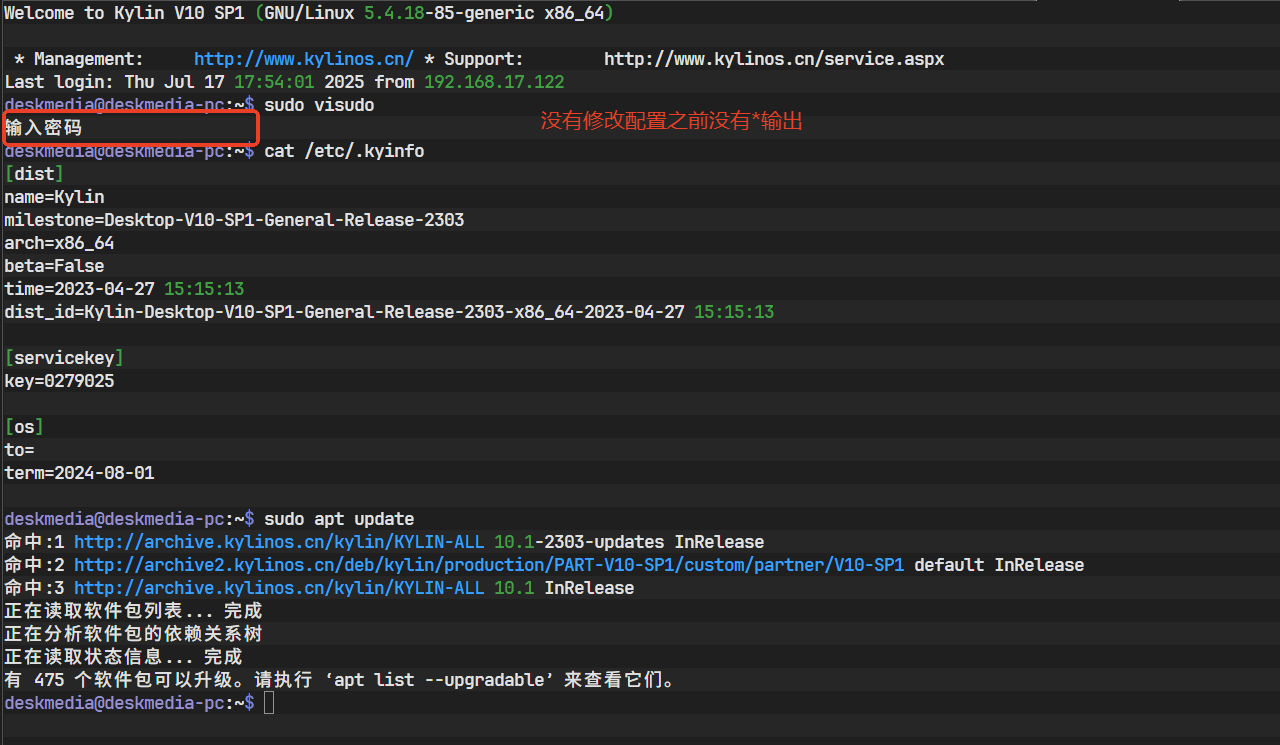
修改配置之后:
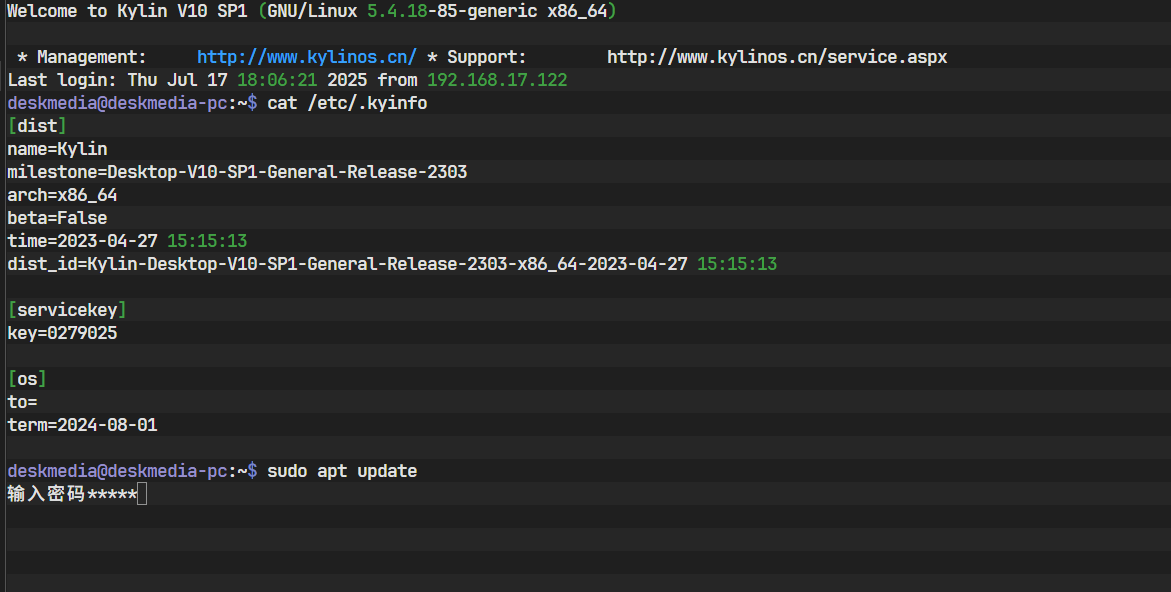
恭喜! 现在你在银河麒麟上使用 sudo 输入密码,就能像在很多其他系统上一样,清晰地看到星号提示了
重要提示
谨慎编辑: 修改 /etc/sudoers 文件(visudo 编辑的就是它)一定要小心。必须使用 sudo visudo 命令来编辑,它能检查语法错误。直接修改或语法错误可能导致你无法再使用 sudo,那就麻烦大了。
安全权衡: 显示星号 (pwfeedback) 确实方便了用户,但它稍微降低了“防窥视”的安全性(别人能看到你密码的长度)。对于个人电脑或相对安全的环境,这个便利通常是值得的。在安全性要求极高的公共终端上,则可能需要慎重考虑是否开启。
不同终端: 这个设置对系统里所有的终端模拟器(如系统自带终端、Konsole 等)都有效。
总结
银河麒麟默认隐藏 sudo 密码输入是为了安全,但“摸黑输入”的体验确实不好。通过简单的 sudo -v(临时)或在 sudoers文件中添加 ,pwfeedback 选项(永久),就能让熟悉的星号 *重新出现,大大提升输入密码时的确定性和操作体验。选择最适合你的方式,让命令行操作更顺手吧!
希望这篇指南能帮助你更顺畅地使用银河麒麟操作系统!
